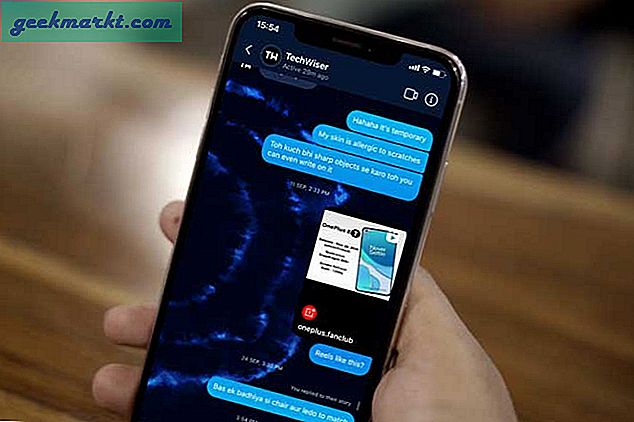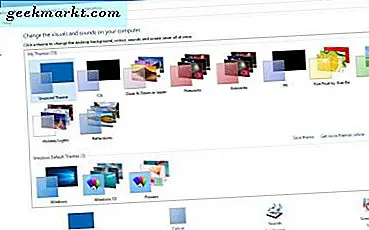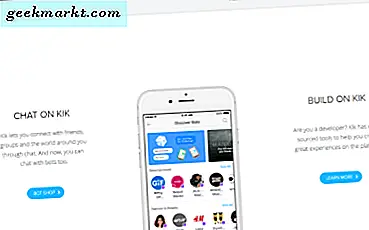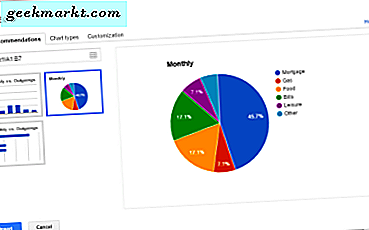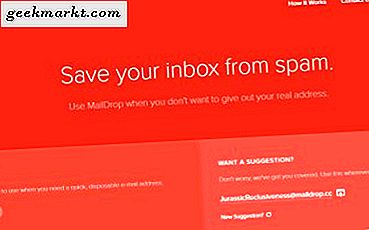अपने अमेज़ॅन फायर टैबलेट के साथ परेशानी हो रही है? क्या आपका टैबलेट सही तरीके से काम नहीं करता है? अगर आपका अमेज़ॅन फायर टैबलेट चालू नहीं होगा तो यहां क्या करना है।
कुल मिलाकर, अमेज़ॅन फायर टैबलेट उन लोगों के लिए एक विश्वसनीय विकल्प रहा है जो हल्के पढ़ने या सर्फिंग के लिए कम लागत वाली टैबलेट चाहते हैं। मैंने ब्लैक फ्राइडे पर एक खरीदा और मुझे लगता है कि यह पैसे के लिए उत्कृष्ट मूल्य है। जबकि मेरा बिना छेड़छाड़ के काम किया (वाईफाई से कनेक्ट करने के अलावा), कुछ टेकजंकी पाठकों ने हमें आग के साथ कुछ मुद्दों के बारे में शिकायत की है।
एक मुद्दा जो कुछ बार उग आया था अमेज़ॅन फायर टैबलेट चालू नहीं था। यह एक गंभीर मुद्दा है क्योंकि आप डेटा को बचाने या अपने टैबलेट का उपयोग करने में सक्षम नहीं होंगे। यह खेल खत्म नहीं है हालांकि हालात को हल करने के लिए आप कुछ चीजें कर सकते हैं।

अमेज़ॅन फायर टैबलेट चालू नहीं होगा
अमेज़ॅन फायर टैबलेट चालू नहीं होने के दो मुख्य कारण हैं। एक हार्डवेयर समस्या है जहां एक घटक विफल हो गया है और दूसरा बैटरी है। मैं सुझाव दूंगा कि अगर आपकी आग वारंटी के तहत है, तो अमेज़ॅन को इसकी देखभाल करने दें। यदि आप प्रतिस्थापन की प्रतीक्षा नहीं कर सकते हैं या आपकी आग वारंटी से बाहर है, तो इनमें से कुछ बुनियादी जांच यह निर्धारित करने में मदद कर सकती हैं कि कौन सा गलती, हार्डवेयर या बैटरी है।
एक गैर-कार्यात्मक आग का एक मुख्य कारण बैटरी निर्वहन है। यदि वाईफ़ाई या ऐप्स मुख्य से कनेक्ट किए बिना चल रहे हैं, तो बैटरी पूरी तरह से निर्वहन कर सकती है, इसलिए इसे शक्ति देने के लिए कुछ भी नहीं बचा है। यह टर्मिनल नहीं है और आसानी से तय किया जा सकता है। आप तुरंत बता सकते हैं कि बैटरी खाली है या नहीं।
चार्जर को मुख्य में और आग में प्लग करें। यदि आपको हरा प्रकाश दिखाई देता है, तो बैटरी चार्ज हो रही है। इसे दो घंटे छोड़ दो और फिर retest। यदि आपको लाल रोशनी दिखाई देती है, तो बैटरी पूरी तरह से सूख जाती है।
यदि आप लाल देखते हैं:
- आग को बंद करने के लिए सुनिश्चित करने के लिए 20 सेकंड के लिए पावर बटन दबाए रखें।
- इसे छूए बिना कम से कम तीन से चार घंटे चार्ज करें।
- मुख्य रूप से आग से कनेक्ट होने पर आग को सामान्य के रूप में चालू करें।
बैटरी चार्ज के रूप में प्रकाश लाल से हरे रंग में बदलना चाहिए। यदि आपकी बैटरी हरा है, तो अब इसे चालू और बूट करना चाहिए जैसा आप उम्मीद करेंगे। यदि प्रकाश लाल रहता है, तो यह सुनिश्चित करने के लिए कि मुख्य चार्जर ठीक से काम कर रहा है, कंप्यूटर से यूएसबी चार्जिंग से मुख्य चार्जर से बदलें।
यदि आप हरे रंग को देखते हैं:
- लगभग 40 सेकंड के लिए पावर बटन दबाए रखें। आग बंद होनी चाहिए और फिर रीबूट करना चाहिए।
- बैटरी स्थिति की जांच करें और कम होने पर चार्ज करें।
एक हरे रंग की रोशनी का मतलब है कि बैटरी अभी भी चार्ज है लेकिन डिवाइस स्वयं ही उत्तरदायी नहीं बन गया है। उस लंबी ताकत के लिए पावर बटन दबाकर शट डाउन करें और फिर आग को रीबूट करें। अब यह काम करना चाहिए।

आग के साथ हस्तक्षेप एप्स
ऐप्स का उपयोग करने वाले किसी भी डिवाइस की तरह, आग सामान्य रूप से संचालित करने के लिए उन ऐप्स की गुणवत्ता के अधीन होती है। अगर आपकी बैटरी हरे रंग की दिखाती है लेकिन आपकी आग ठंड लगती है या उत्तरदायी नहीं होती है, तो आप अपने द्वारा इंस्टॉल किए गए किसी भी ऐप को देखना चाहेंगे। जब आप फायर ओएस में जा सकते हैं तो आपको स्पष्ट रूप से ऐसा करने की आवश्यकता होगी।
एक बार फायर ओएस में लोड हो जाने के बाद, यह देखने के लिए जांचें कि आपने हाल ही में कौन से ऐप्स इंस्टॉल किए हैं और उन्हें हटा दें। किसी भी अनौपचारिक ऐप्स या निःशुल्क ऐप्स से शुरू करें जिन्हें आपने इंस्टॉल किया हो। आपके द्वारा इंस्टॉल किए गए नवीनतम ऐप से शुरू करें और उन्हें एक-एक करके हटा दें जब तक कि आपकी आग ठीक से काम न करे। इसमें समय लगता है, क्योंकि आपको ऐप्स को हटाने के बीच परीक्षण करने की आवश्यकता है ताकि आप सही ढंग से पहचान सकें कि कौन सी समस्या का कारण बन रहा है। फिर आप फिर से दूसरों को फिर से लोड कर सकते हैं।
यदि आप अधीर हैं, तो बस आपके आग के मुद्दों के दौरान स्थापित सभी ऐप्स को हटा दें। यह आपको तेजी से चला सकता है और तेजी से चल रहा है लेकिन इसका मतलब यह होगा कि आपको पता नहीं चलेगा कि कौन सा ऐप मुद्दों का कारण बन रहा है।
एक अद्यतन मजबूर करें
यदि आपने कम से कम किसी भी ऐप को अपनी आग या किसी भी नए लोड पर लोड नहीं किया है, तो हम एक सॉफ्टवेयर अपडेट को मजबूर कर सकते हैं। यदि आप फायर ओएस में लोड नहीं कर सकते हैं, तो यह विकल्प एक नया टैबलेट प्राप्त करने से पहले आपका अंतिम उपाय हो सकता है।
- 40 सेकंड के लिए वॉल्यूम अप बटन और पावर बटन दबाए रखें।
- वॉल्यूम अप रखना जारी रखें लेकिन जब तक आप 'नवीनतम सॉफ़्टवेयर इंस्टॉल करना' संदेश नहीं देखते, तब तक पावर बटन जारी करें।
- अद्यतन को पूरा करने दें और आपकी आग रीबूट हो जाएगी।
यह प्रक्रिया आग को अपनी कॉन्फ़िगरेशन को फिर से लोड करने के लिए मजबूर करती है और उम्मीद है कि इसे शुरू करने के कारण होने वाली किसी भी समस्या को पूर्ववत करना चाहिए। आपका डेटा सुरक्षित होना चाहिए और हटाया नहीं जाना चाहिए। यह एक कारखाना रीसेट नहीं है। वह अगला आता है।
फैक्टरी आपकी आग को रीसेट करें
एक कारखाना रीसेट अंतिम उपाय का कार्य है। यदि कुछ और काम नहीं करता है, तो यह वही अंतिम चीज है जो आप अपनी वारंटी खोदने या एक नया टैबलेट खरीदने से पहले कर सकते हैं। यह स्पष्ट रूप से आपको थोड़े समय तक आग को लोड करने में सक्षम होने की आवश्यकता है। यदि आप कर सकते हैं, तो ऐसा करें:
- मेनू तक पहुंचने के लिए फायर होम स्क्रीन से नीचे स्वाइप करें।
- सेटिंग्स और डिवाइस विकल्प का चयन करें।
- फैक्टरी डिफ़ॉल्ट पर रीसेट का चयन करें।
- रीसेट की पुष्टि करने के लिए रीसेट का चयन करें।
फ़ैक्टरी रीसेट डिवाइस से आपके सभी डेटा और सेटिंग्स को मिटा देगा। यदि आप अपनी आग को लंबे समय तक चलाना जारी रख सकते हैं, तो ऐसा करने से पहले आप कंप्यूटर पर क्या कर सकते हैं। आपके अधिकांश अमेज़ॅन सामान क्लाउड में संग्रहीत किए जाएंगे, लेकिन जो भी आपने स्वयं जोड़ा है वह नहीं होगा।
ऑनलाइन कहीं और ट्यूटोरियल हैं जो आपकी आग खोलने और बैटरी को निर्वहन के लिए छोटा करने का सुझाव देते हैं। हालांकि यह कुछ के लिए काम कर सकता है, मैं ऐसा करने का सुझाव नहीं दूंगा, खासकर यदि आपका टैबलेट वारंटी के तहत है। यह निश्चित रूप से वारंटी को रद्द कर देगा और आपकी बैटरी को बर्बाद कर सकता है। केवल तभी ऐसा करें यदि आप सुनिश्चित हैं और आपकी आग पहले से ही वारंटी से बाहर है।
यदि आपका अमेज़ॅन फायर टैबलेट चालू नहीं होगा, तो अब आपके पास इसे ठीक करने के कई तरीके हैं। साझा करने के लिए कोई अन्य संकल्प मिला? यदि आप करते हैं तो नीचे हमें उनके बारे में बताएं!